Cara Memindai (dan Memperbaiki) File Sistem Rusak di Windows
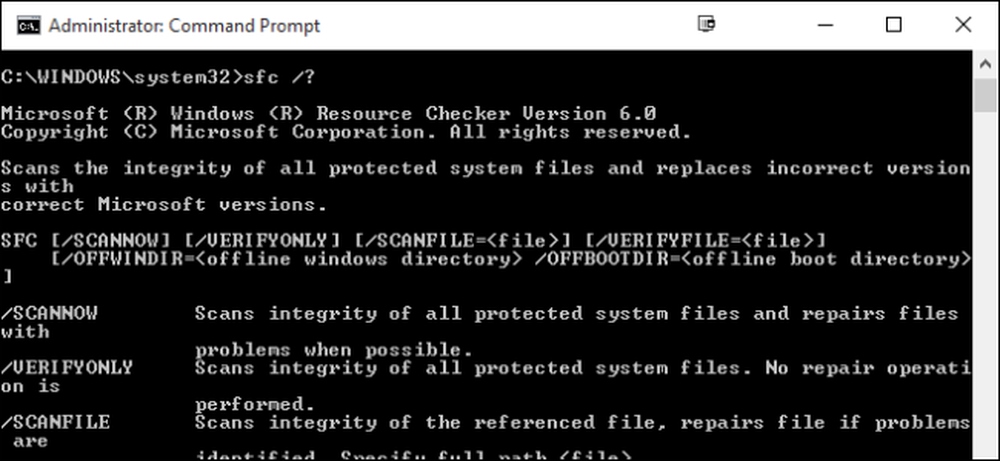
Jika PC Anda merasa bermasalah atau bermasalah saat startup, mungkin file sistem Windows menjadi rusak, hilang, atau bahkan telah diubah oleh instalasi perangkat lunak di suatu tempat di sepanjang jalur. Seperti kebanyakan versi Windows sebelumnya, Windows 10 menyertakan utilitas Command Prompt bernama Windows Resource Protection yang akan memindai, memverifikasi, dan memperbaiki file sistem.
Jika sistem Anda dapat memulai, bahkan dalam Safe Mode, Anda dapat menjalankan utilitas langsung dari Windows. Jika Windows tidak mau memulai, Anda juga dapat menjalankannya dari Command Prompt yang tersedia saat Anda mem-boot dari media instalasi ke mode perbaikan.
Untuk menjalankan utilitas ini di Windows, Anda harus membuka Command Prompt dalam mode administrator. Klik kanan pada menu Start atau tekan Windows + X pada keyboard Anda, dan pilih "Command Prompt (Admin)" dari menu Administrative Tools. Anda juga bisa menggunakan pintasan keyboard yang bagus ini.
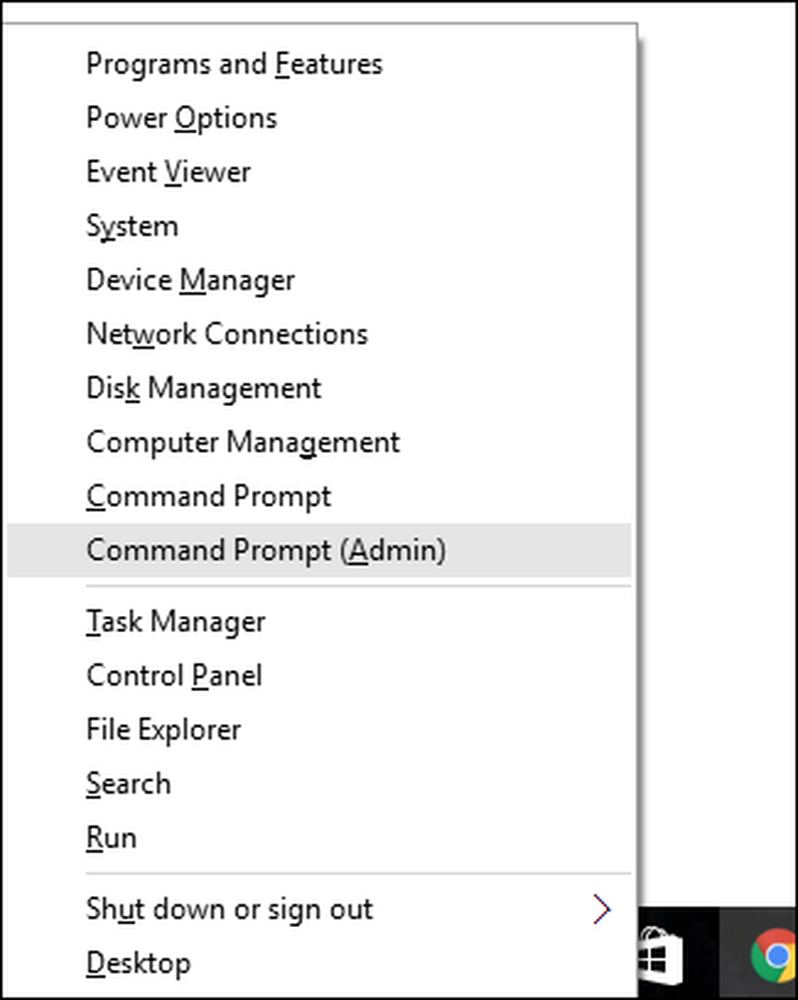
Saat Command Prompt terbuka dalam mode administrator, Anda dapat menjalankan utilitas dengan menggunakan sintaks berikut:
SFC [/ SCANNOW] [/ VERIFYONLY] [/ SCANFILE =] [/ VERIFYFILE =] [/ OFFWINDIR = / OFFBOOTDIR =]
Opsi yang paling berguna adalah memindai seluruh sistem dengan segera, yang akan memindai dan berupaya memperbaiki file apa pun yang diubah atau rusak. Anda dapat melakukannya dengan perintah ini:
sfc / scannow
Atau, Anda dapat menggunakan perintah sfc / verifikasi hanya untuk memindai masalah, tetapi tidak melakukan perbaikan.

Anda juga dapat memindai atau memverifikasi file tertentu menggunakan / scanfile = atau / memverifikasi file = opsi bersama dengan path lengkap file target, seperti ini:
sfc /scanfile=c:\windows\system32\kernel32.dll
Seperti yang kami sebutkan, utilitas ini memang ada untuk versi Windows sebelumnya, tetapi Anda mungkin menemukan opsi yang sedikit berbeda. Anda selalu dapat menggunakan perintah sfc /? untuk mendapatkan semua opsi yang didukung untuk versi Windows Anda. Dan kalau-kalau Anda bertanya-tanya mengapa Perlindungan Sumber Daya Windows menggunakan perintah SFC, itu karena utilitas yang dulu bernama System File Checker.




